
Det är vanligt att raderade filer inte kan återställas från solid-state media, bara från traditionella mekaniska hårddiskar. Men detta gäller bara interna enheter - USB-flashenheter och externa solid state-enheter är sårbara för filåterställningsattacker.
Å ena sidan kan detta vara goda nyheter - du kan återställa filer som du av misstag raderat från sådana enheter. Å andra sidan kan andra människor återställa dina känsliga borttagna data om de får tillgång till dessa enheter.
Varför du inte kan återställa raderade filer från interna SSD-enheter
RELATERAD: Varför raderade filer kan återställas och hur du kan förhindra det
Anledningen till att raderade filer kan återställas från traditionella, interna mekaniska hårddiskar är enkelt. När du tar bort en fil på dessa traditionella enheter raderas inte filen faktiskt. I stället lämnas dess data på hårddisken och markeras som oviktiga. Ditt operativsystem kommer att klara av att skriva över dessa sektorer när det behöver mer utrymme. Det finns ingen anledning att tömma sektorerna omedelbart - detta skulle bara göra att processen att ta bort en fil tar mycket, mycket längre tid. Det är lika snabbt att skriva över en begagnad sektor som att skriva över en tom sektor. Eftersom bitar av raderade filer sitter runt kan programverktyg skanna hårddiskens oanvända utrymme och återställa allt som ännu inte har skrivits över.
Solid-state-enheter fungerar annorlunda. Innan data kan skrivas till en flashminnescell måste cellen rensas först. Nya enheter kommer tomma, så att skriva till dem är så snabbt som möjligt. På en hel enhet med bitar av raderade filer som ligger ligger processen för att skriva till enheten långsammare eftersom varje cell först måste tömmas innan den kan skrivas till. Men det betyder att solid state-enheter tenderade att sakta ner över tiden. TRIM infördes för att åtgärda detta. När ditt operativsystem tar bort en fil från en intern solid state-enhet skickar den TRIM-kommandot och enheten raderar omedelbart dessa sektorer. Detta påskyndar skrivningsprocessen till sektorerna i framtiden och har en sidofördel att göra det praktiskt taget omöjligt att återställa raderade filer från en intern SSD-enhet.

TRIM fungerar bara för interna enheter
Allmän kunskap är att du inte kan återställa raderade filer från SSD-enheter. Men det här är fel eftersom det finns en stor hake här: TRIM stöds endast för interna enheter. TRIM stöds inte via USB- eller FireWire-gränssnitt. Med andra ord, när du tar bort en fil från ett USB-minne, extern SSD-enhet, SD-kort eller annan typ av SSD-minne, kan dina raderade filer sitta kvar i minnet och kan återställas.
I praktiken betyder detta att dessa externa enheter är lika sårbara för filåterställning som traditionella magnetiska enheter. Faktum är att de är ännu mer utsatta eftersom det är lättare att ta tag i ett USB-minne eller en intern enhet. Du kan låta dem sitta kvar, låta folk låna dem eller ge bort dem när du är klar med dem.
Se efter själv
RELATERAD: Så här återställer du en borttagen fil: den ultimata guiden
Ta inte bara vårt ord för det. Du kan testa detta själv. Ta en USB-flashenhet, anslut den till din dator och kopiera en fil till den. Ta bort filen från USB-enheten och sedan kör ett program för filåterställning - vi använder Piriforms gratis recuva här. Skanna enheten med ditt filåterställningsprogram så ser den borttagna filen och låter dig återställa den.
Recuva hittade filen vi raderade med en snabb sökning.
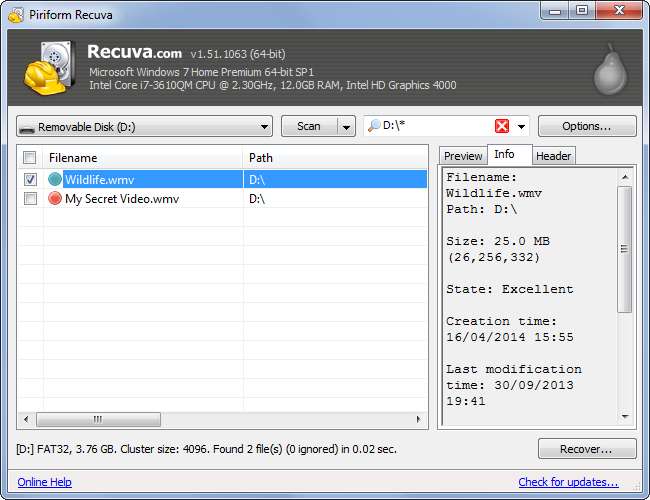
Snabbformat hjälper inte
Du kanske tror att formatering av enheten kan hjälpa. Formatering raderar alla filer på enheten och skapar ett nytt FAT32-filsystem.
För att testa detta formaterade vi enheten i Windows med standardalternativet ”Snabbformat” aktiverat. Recuva kunde inte hitta några raderade filer med den normala snabbsökningen, vilket är en förbättring. En längre "Deep Scan" hittade en rad andra borttagna filer som fanns innan enheten formaterades. Ett snabbt format rensar inte din enhet.
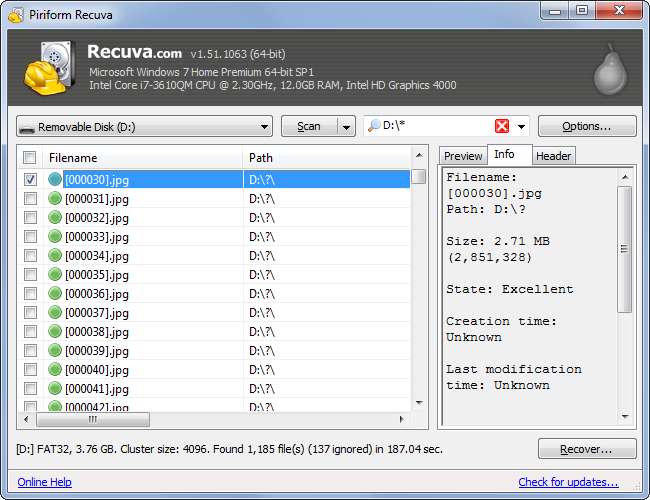
Vi försökte sedan utföra en längre formatering genom att avmarkera alternativet “Snabbformat”. Recuva kunde inte hitta några raderade filer efteråt. Om du vill se till att ingen kan återställa raderade filer från din enhet, se till att avmarkera alternativet “Snabbformat” när du formaterar din enhet.
För att formatera en enhet högerklickar du på den i Windows Explorer eller File Explorer och väljer alternativet Format. Du bör inte göra detta varje gång du raderar en fil, eftersom den kommer att lägga till ytterligare skrivningar på din enhet och minska livslängden på flashminnet.

Hur man ser till att borttagna filer inte kan återställas
RELATERAD: Hur du skyddar känsliga filer på din dator med VeraCrypt
Du kan använda en krypteringslösning som plattformen TrueCrypt , Microsofts BitLocker To Go , Mac OS X: s inbyggda krypteringsfunktion , eller Linux USB-krypteringsfunktioner för att kryptera din enhet istället. Människor kommer inte att kunna återställa raderade filer utan din krypteringsnyckel, så detta skyddar alla filer på din enhet - borttagna och på annat sätt.
Detta är uppenbarligen bara viktigt om du har känsliga filer på din enhet. Om du har skattedeklarationer eller företagsinformation på enheten, vill du förmodligen skydda den. Å andra sidan, om du bara använder en USB-enhet för mindre känslig data - kanske du transporterar videofiler från din dator till ditt hemunderhållningscenter - behöver du inte bry dig så mycket.
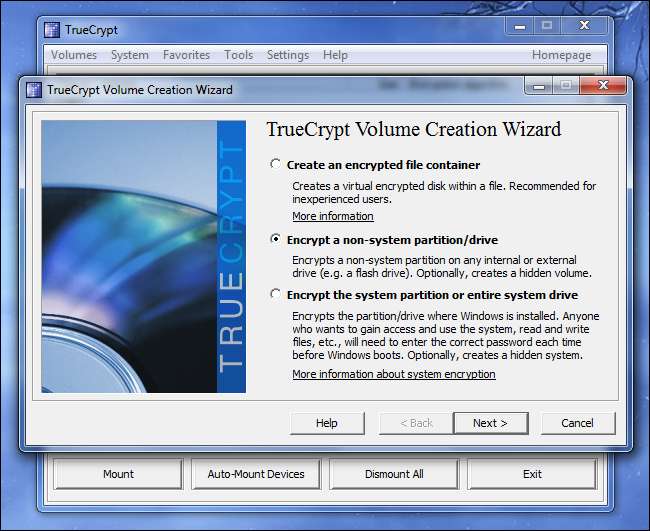
TRIM är en funktion som hjälper dig att få bästa möjliga resultat av dina interna SSD-enheter. Det var inte tänkt som en säkerhetsfunktion, men många har tagit det för givet att allt detta solid-state-flashminne fungerar detsamma. Det gör det inte - externa enheter kan fortfarande återställa filer från dem. Var noga med att ta hänsyn till detta när du kasserar enheter och håller koll på dina känsliga data.







